Chương trình đơn giản nhất là chương trình hiển thị văn bản. Về cơ bản, hầu hết sinh viên đều làm quen với ngôn ngữ lập trình từ nó. Tự viết nó khá đơn giản, cái chính là bạn phải hiểu giao diện trình biên dịch và những điều cơ bản về ngôn ngữ lập trình.
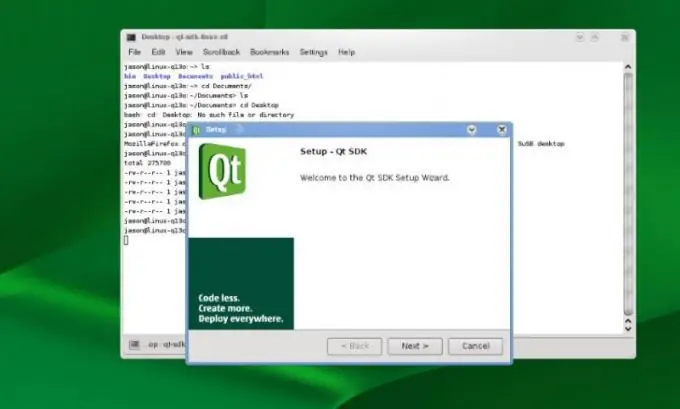
Cần thiết
Qt-SDK
Hướng dẫn
Bước 1
Tải xuống bất kỳ chương trình biên dịch nào vào máy tính của bạn. Tốt nhất là sử dụng các chương trình nổi tiếng, chẳng hạn như Nokia Qt SDK, vì nó có giao diện trực quan nhất và sẽ thuận tiện hơn cho người dùng mới làm quen. Tải xuống từ trang web chính thức và không có trường hợp nào nhầm lẫn nó với Qt-Creator. Cài đặt trình biên dịch trên máy tính của bạn và chạy nó.
Bước 2
Chọn tạo một dự án có tên Hello World. Để thực hiện việc này, hãy nhấp vào Create Project ở góc dưới bên phải và chọn loại ứng dụng trong cửa sổ mới xuất hiện. Trong các ngôn ngữ lập trình, hãy chọn C ++. Trong cửa sổ tiếp theo xuất hiện, hãy nhập tên helloworld. Tiếp theo, chọn một thiết bị nếu chương trình không được phát triển để sử dụng trên máy tính cá nhân.
Bước 3
Nhấp vào nút Tiếp theo hai lần, chọn cấu hình mong muốn trong cửa sổ cuối cùng và nhấp vào OK. Bạn sẽ thấy một trường làm việc, mở trình soạn thảo, chọn main ở bên trái màn hình, nhập dòng chữ QLabel label (Hello Everyboby) dưới dòng #endif. Bạn có thể sử dụng bất kỳ cụm từ nào bạn thích. Đặt / ở cuối dòng.
Bước 4
Trên dòng tiếp theo, viết label.show () # và từ menu trên cùng, chọn Run bằng lệnh Run. Ở dòng thứ ba từ trên cùng, hãy viết Bao gồm QLabel, như được viết trong hai đoạn trên cùng. Trong hộp thoại hiện ra, chọn mục Lưu tất cả.
Bước 5
Nếu bạn đã viết một chương trình để hiển thị văn bản trên thiết bị di động, hãy mở trình mô phỏng trong công cụ bên trái và kiểm tra khả năng hoạt động của chương trình đã viết. Bạn cũng có thể chọn bất kỳ trình mô phỏng nào khác trong danh sách bên dưới, ngoài trình mô phỏng bạn đã chọn khi tạo. Tiếp theo, biên dịch bằng nút ở góc dưới bên trái, đợi máy tính hoàn thành tất cả các bước cần thiết.






